Симс 4 как сохранить город
Обновлено: 25.06.2024
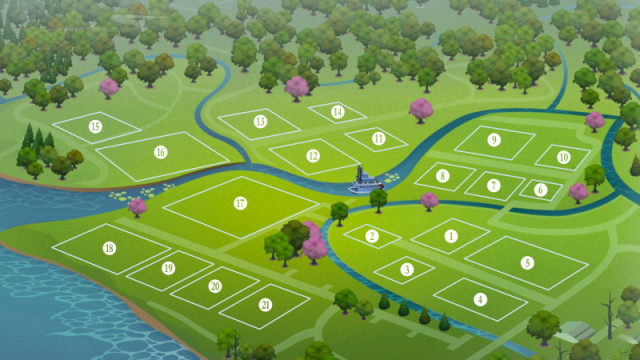
В этом мини-гайде вы узнаете как создать свое стартовое сохранение, заполненное любимыми постройками и персонажами или же абсолютно пустое!
Для этого нам не понадобятся сторонние программы, а лишь внутриигровые функции и ваша усидчивость.
Как известно, игрокам нельзя создавать новые миры собственноручно, однако, в симс-сообществе придумали нехитрый способ как это обойти. Всё, что вам нужно - создать шаблон стартового сохранения, которое вы будете использовать для каждой новой игры.
Нажимаете "Новая игра" и переходите в CAS.

Не заморачивайтесь над созданием персонажа, т.к. в дальнейшем он вам не понадобится.


При запуске новой игры открывается выбор времени года. Нажмите на то, какое вам нравится. В случае необходимости его можно будет изменить с помощью чит-кодов.

Выберите любой город с пустым или не занятым участком и заселите туда персонажа.


После загрузки выбираете "Управление городами" - "Сохранить и перейти к управлению городами" (можно выйти в режим и без сохранения)

Дальше через "Управление семьями" вы удаляете своего сима и получаете основу для шаблонного сохранения!

Рекомендую сохранить "болванку" перед тем, как начнете ее исправлять.

Теперь вы можете заменять стандартные лоты на те, которые вам нравятся и заполнять города нужными персонажами.
После редактирования, делаете сохранение под новым именем и играете уже в нем.

Чтобы начать новую игру на главном экране нужно нажать Загрузить игру и выбрать свое стартовое сохранение.
Как установить дом в Sims 4?

Вы узнаете не только как добавить в игру красивые лоты, построенные талантливыми авторами, но и где искать их. А также, мы расскажем как разместить их в нужном городке.
Как установить готовые сохранения в Sims 4?

Как установить дом или участок в Sims 4?
Полезная информация
Если Вы поместите .trayitem, .blueprint или .bpi файл в папку Mods, то Sims 4 будет безрезультатно пытаться прочитать его, затрачивая свой ресурс. Это значит, что игра не только не сможет прочесть такой файл, но и может начать работать гораздо медленнее. Поэтому следите, чтобы в папке Mods никогда не было лишних файлов!
И теперь, когда Вы знаете о важности правильной установки файлов, давайте перейдем к самому главному. Теперь Вы научитесь добавлять скачанные участки в игру.
Шаг 1: вынимаем файлы из архива
Архив может быть в формате .zip, .rar или .7z. Игра такие форматы читать не умеет, и поэтому перед установкой Вы обязательно должны распаковать его. Для этого Вам понадобится программа-архиватор. Мы рекомендуем 7zip и в инструкции будем говорить именно о ней. Но на самом деле Вы можете использовать любую, которой умеете пользоваться. Главное, чтобы она могла читать перечисленные нами форматы архивов.
Шаг 2: перемещаем полученные файлы в папку Tray
Переместите все файлы в форматах .trayitem, .blueprint или .bpi, которые Вы извлекли из архива, в папку Tray.
Важно!
Следите за тем, чтобы в папку Tray не попали изображения, которые авторы участков зачастую тоже добавляют в архивы. Картинки не нужны игре для правильного чтения файлов, но вот на скорость ее работы повлияют негативно.
Как найти и разместить установленный участок в городе?
Если Вы сделали все по нашей инструкции, то нужный участок должен появится в игре сразу после следующего запуска игры. Но.. где же его найти? Ни в одном городе его нет.. Что же делать?

А вот разместить участок в городе, не открывая сохранение, уже не получится. Поэтому, для дальнейших шагов рекомендуем загрузить любое из готовых сохранений или создать новое.

Кликните по участку, на который хотите поставить дом. Появится небольшое окно, в котором игра запросит подтверждение действия и уточнит, какой участок и чем Вы хотите заменить. Если тип нового лота отличается от типа участка, который был здесь до этого, то поменять тип заведения можно кнопкой справа. После этого, нажмите кнопку с галочкой в правом нижнем углу. В том случае, если Вы хотите отменить действие, кликните по крестику в правом верхнем углу.

После подтверждения действия, Вы увидите небольшую загрузку. Подождите, пока участок появляется в игре. Как только загрузка завершится, Вы увидите новый лот на карте города!
Как перенести сохранения в Sims 4: где находится папка?
Но сначала необходимо рассказать, как установить загруженные сохранения в игру и как они будут работать. Здесь все достаточно просто.
После того, как папка с сохранением разархивирована, откройте ее. В ней Вы должны увидеть один или несколько файлов в формате save или save.ver. Все эти файлы необходимо переместить в папку Saves, которая находится по пути Documents\Electronic Arts\The Sims 4\saves.
Если Вам надоело открывать The Sims 4 и каждый раз видеть одни и те же старые города, жителей и здания, то эта подборка создана специально для Вас! Здесь мы соберем лучшие сохранения для Sims 4, которые были созданы талантливыми игроками!
В каждом из них все города застроены полностью и заселены новыми жителями, со своими историями и судьбой.
Это действительно проработанное сохранение, с уже установленными отношениями между симами и драмой. Также, в нем много разнообразия с точки зрения расы, пола и сексуальной ориентации.
В этом сохранении Вы для себя найдете несколько потенциальных любовных треугольников, семей готовых к разводу, несколько семей из The Sims 2.
Другие особенности сохранения от HELLOAVOCADO:
- Преобразованные или переосмысленные стандартные горожане от EA с дополнительными отношениями;
- Новые симы с работой, навыками и отношениями;
- Взрослые и пожилые бездомные горожане;
- К существующим клубам добавлены новые клубы и новые члены.
Базовое сохранение от Plumbella
Эта версия сохранения игры подойдет даже игрокам, у которых нет ни одного дополнения, игрового набора или каталога.

Сохранение Sims 4 от SWEETIEWRIGHT
Населенная версия сохранения подойдет для тех, кто хочет поиграть с историями симов, которых они не создавали. В сохранении есть более 100 семей, поэтому любой найдет для себя персонажей по вкусу. У всех симов есть предыстории, но они остаются незавершенными. Благодаря этому, Вы можете решить, как будут развиваться истории дальше.
Есть семьи, истории которых переплетаются. Также, есть комуны, в которых некоторые члены семьи живут в других городах. Некоторые семьи вдохновлены персонажами и сюжетными линиями из телешоу и фильмов.
В незаселенной версии сохранения есть все дома, общественные участки и прочее из обычной версии. Только в этом сохранении нет симов. Оно подходит для тех, кто любит создавать симов, но не любит строить.
В игре могут быть оба файла сохранения, потому что они имеют разные номера слотов.
Обе версии сохранения созданы без использования дополнительного контента или модов, но Вам необходимы все дополнения, игровые наборы и каталоги.
Сохранение города из Sims 2 в Sims 4 от Another Plumbob

Кроме того, при помощи модов автор перемеиновал эти города, добавив им названия районов из Sims 2. Окружение и декорации, которые не находятся на участках, тоже было изменены. Но Вам не понадобятся эти модификации, так как все внесенные изменения отлично работают и без них.
Все города, кроме Виллоу Крик, Ньюкреста и Магнолии Променейд пусты.
Сохранение Sims 4 от Bekindtoyourself-darling

Для всех симов добавлены отношения, карьеры и навыки. Есть некоторые новые персонажи, а у некоторых симов есть отношения, которые мы можем вспомнить по The Sims 2!
Обе версии созданы без использования дополнительного контента и модов. Но Вам нужна полная коллекция дополнений, игровых наборов и каталогов.
Полностью перестроенный мир Sims 4 от Plumbella
Это полностью застроенное и заселенное сохранение от Plumbella. Перестроены все города, вышедшие на данный момент. Практически все жилые лоты заселены семьями с собственными историями, интригами и секретами.

Всего было добавлено 75 новых построек.
74 отремонтированных домов.
76 семей (у каждой из них есть свои уникальные истории, тайны, навыки и карьеры).
Доступно 7 стартовых участков (стоимостью менее 20 тыс.), на которые Вы можете поселить своего сима.
Сохранение для Sims 4 от PRXNCE
В этом готовом сохранении для Sims 4 от PRXNCE нет пустых жилых участков. Все здания и квартиры от разработчиков были отремонтированы, как внутри так и снаружи.
Все стандартные горожане от Maxis были переделаны внешне и получили обновленную версию историй. Все симы получили одежду для жаркой и холодной погоды.
Полное сохранение Sims 4 от Lavender Dreams
В этом сохранении перестроены все города. Добавлено множество новых, уникальных участков и семей. Практически все участки в мире отремонтированы или заменены. Исключение составляют лишь некоторые квартиры в Сан-Мишуно и Эвергрин Харбор.
В каждом городе есть множество общественных участков, включая рестораны, кафе, спа-салоны и магазины. Также, есть несколько пустых домов и квартир, которые Вы можете застроить самостоятельно. Имеются и стартовые дома, в которые Вы можете заселить своих новосозданных симов.
Стартовое сохранение для Sims 4 от SIMSIE
Автор «починил» все города в Sims 4. Он изменил каждый общественный участок, заполнил каждый пустой лот новыми домами и локациями, создал новых горожан без пользовательского контента.

В мир добавлено 50 новых лотов. Каждый из участков от Maxis полностью переработан. Автор создал 78 новых семей (все с навыками, карьерой, отношениями и историями). Сохранение постоянно обновляется и пополняется новыми постройками.
Эта версия создана без использования дополнительного контента и модов, но Вам необходимы все дополнения, игровые наборы и каталоги.
Где лежат сохранения в Sims 4 и как перенести себе готовые сохры?
Сохранения в Sims 4 лежат в папке Saves. Ее можно найти по пути Documents\Electronic Arts\The Sims 4\Saves. Эта папка создается автоматически, после первого запуска игры. Она есть у всех игроков, без исключения. Вне зависимости от того, пиратка у Вас или лицензия.
Перенести сохранения в Sims 4 очень просто. Особенно учитывая то, что Вы теперь знаете, в какой папке они должны лежать и как ее найти. Вам нужно просто переместить скачанные файлы сохранений (они должны быть в формате save или ver) в папку Saves. Как Вы уже понимаете, она находится по пути Documents\Electronic Arts\The Sims 4\Saves. Этот способ походит для установки готовых сохранений, которые Вы скачали здесь или простого переноса своих собственных файлов сохры, например после переустановки игры.
Что делать, если сохранение загружено в формате zip, rar или 7z?
Загвоздка лишь в том, что Sims 4 не умеет читать файлы архивов. Поэтому перед установкой Вас обязательно нужно распаковать архив и вытащить из него все файлы. Для распаковки, Вы можете использовать стандартный архиватор от Windows, WinRar, 7zip или любую другую программу, которая умеет читать файлы в этих форматах.

Читайте также:

